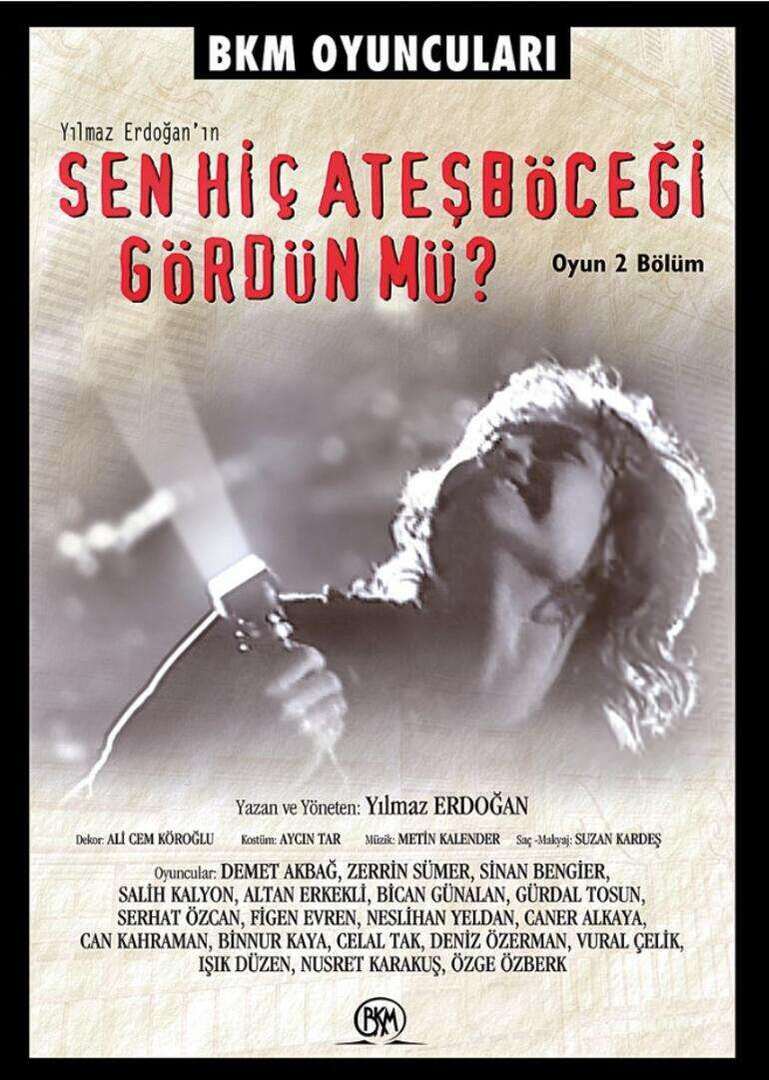Klavye Kısayol Tuşları Windows 7, Vista ve Internet Explorer
Microsoft, Verimlilik Windows Vista Windows Xp Vindovs 7 Klavye Kısayolları / / March 17, 2020
Son Güncelleme Tarihi:

Windows 7 Klavye Kısayol tuşları size çok zaman kazandırabilir. İşte IE ve Windows Uygulamaları için birkaç ipucu ile birlikte eksiksiz bir rehber.
Bir bilgisayarın önünde benim kadar zaman harcıyorsanız, ortak bir görevden birkaç saniye uzaklaşabilecek bir kısayol öğrenmek önemli olabilir. Ben de biraz tembel olduğum gerçeğini atın… ve neden hep yeni Klavye Kısayolları aradığımı açıklamalıyım. Windows 7 klavye kısayollarının çoğu Windows Vista ve XP'de aynı kalır (Microsoft için teşekkürler),  Bu groovyPost'ta derlediğim kısayollar tanıdık gelmeli. Kaçırdığım bir favoriniz varsa veya yeni bir tane bulduysanız, lütfen listeye ekleyebilmem için lütfen yorumlarda bana söylediğinizden emin olun!
Bu groovyPost'ta derlediğim kısayollar tanıdık gelmeli. Kaçırdığım bir favoriniz varsa veya yeni bir tane bulduysanız, lütfen listeye ekleyebilmem için lütfen yorumlarda bana söylediğinizden emin olun!
22.09.2012 Editör Güncellemesi - Az önce bir listesini yayınladım Windows 8 için Klavye Kısayolları ve Windows 10 Klavye Kısayolları. En son kısayol iyiliğine bir göz atın!
Benim en sevdiğim BTW - Internet Explorer kullanırken F6'ya basmak. F6, Adres Çubuğunuzu sizin için otomatik olarak seçer. Bu bana çok zaman kazandırıyor!
Windows 7 ve Windows Vista Klavye Kısayolları
- Windows logo tuşu:: Başlat menüsünü açma veya kapatma
- Windows logo tuşu + Sol Ok Tuşu:: Yan yana görüntüleme için geçerli pencereyi ekranın sol tarafına yapıştır
- Windows logo tuşu + Sağ Ok Tuşu:: Yan yana görüntüleme için geçerli pencereyi ekranın sol tarafına yapıştır
- Windows logo tuşu + Sol Ok 2x:: Yan yana görüntüleme için geçerli pencereyi birden çok monitöre sola yasla
- Windows logo tuşu + PAUSE:: Sistem Özellikleri iletişim kutusunu görüntüleme
- Windows logo tuşu + D:: Masaüstünü görüntüle
- Windows logo tuşu + M:: Tüm pencereleri simge durumuna küçültme
- Windows logo tuşu + ÜST KARAKTER + M:: Küçültülmüş pencereleri masaüstüne geri yükle
- Windows logo tuşu + E:: Bilgisayarı Aç
- Windows logo tuşu + F:: Bir dosya veya klasör arayın
- CTRL + Windows logo tuşu + F:: Bilgisayar ara (ağdaysanız)
- Windows logo tuşu + L:: Bilgisayarınızı kilitleyin veya kullanıcıları değiştirin
- Windows logo tuşu + R:: Çalıştır iletişim kutusunu aç
- Windows logo tuşu + T:: Görev çubuğundaki programlar arasında geçiş yapma
- Windows logo tuşu + SEKME:: Windows Flip 3-D kullanarak görev çubuğundaki programlar arasında geçiş yapma
- CTRL + Windows logo tuşu + SEKME:: Windows Flip 3-D kullanarak görev çubuğundaki programlar arasında geçiş yapmak için ok tuşlarını kullanın
- Windows logo tuşu + ARA ÇUBUĞU:: Tüm araçları öne getirin ve Windows Kenar Çubuğu'nu seçin
- Windows logo tuşu + G:: Kenar Çubuğu gadget'ları arasında geçiş yapma
- Windows logo tuşu + U:: Açık Erişim Kolaylığı Merkezi
- Windows logo tuşu + X:: Windows Mobility Center'ı açın
- Herhangi bir sayı tuşuyla Windows logo tuşu:: Numaraya karşılık gelen konumda bulunan Hızlı Başlat kısayolunu açın. Örneğin, Windows logo tuşu + 1:: Hızlı Başlat menüsündeki ilk kısayolu başlatın.
- Windows Tuşu + S:: OneNote Ekran Kırpma Aracı (OneNote gerektirir)
- Windows Tuşu + =:: Büyüteç Aracını Aç
Genel Klavye Kısayolları
- F1:: Ekran Yardımı
- F2:: Seçilen öğeyi yeniden adlandır
- F3:: Bir dosya veya klasör arama
- F4:: Windows Gezgini'nde Adres çubuğu listesini görüntüleme
- F5 - Etkin pencereyi yenile
- F6:: Bir pencerede veya masaüstünde ekran öğeleri arasında geçiş yapma
- F7:: Açık belgede Yazımı Denetle
- F10:: Etkin programdaki menü çubuğunu etkinleştir
- CTRL + A:: Bir belgedeki veya penceredeki tüm öğeleri seç
- CTRL + C:: Seçili öğeyi kopyala
- CTRL + X:: Seçilen öğeyi kes
- CTRL + V:: Seçili öğeyi yapıştır
- CTRL + Z:: Bir eylemi geri al
- CTRL + Y:: Bir işlemi yeniden yap
- ÜST KARAKTER + SİL:: Önce seçilen öğeyi Geri Dönüşüm Kutusu'na taşımadan silin (Outlook İpucu da)
- ÜST KARAKTER + F10:: Seçilen öğenin kısayol menüsünü görüntüle
- CD taktığınızda ÜST KARAKTER:: CD'nin otomatik olarak çalmasını önleme
- CTRL + ESC:: Başlat menüsünü aç
- CTRL + ÜST KRKT ok tuşuyla:: Bir metin bloğu seçin
- CTRL + ÜST KRKT + ESC:: Görev Yöneticisini Aç
- CTRL + F4:: Etkin belgeyi kapat (aynı anda birden çok belgenin açılmasını sağlayan programlarda)
- CTRL + ALT + SEKME:: Açık öğeler arasında geçiş yapmak için ok tuşlarını kullanın
- CTRL + Fare kaydırma tekerleği:: Masaüstündeki simgelerin boyutunu değiştirme
- ALT + ESC:: Öğeler açıldıkları sırayla dolaş
- ALT + ENTER:: Seçili öğenin özelliklerini görüntüle
- ALT + F4:: Etkin öğeyi kapat veya etkin programdan çık
- ALT + ARA ÇUBUĞU:: Etkin pencerenin kısayol menüsünü aç
- ALT + YUKARI OK: Klasörü Windows Gezgini'nde bir seviye yukarı görüntüleme
- ALT + SEKME:: Açık öğeler arasında geçiş yap
- ALT + ÜST KARAKTER + SEKME:: Açık öğeler arasında ters sırayla geçiş yap
- Windows logo tuşu + SEKME:: Windows Flip 3-D kullanarak görev çubuğundaki programlar arasında geçiş yapma
- CTRL + Windows logo tuşu + SEKME:: Windows Flip 3-D kullanarak görev çubuğundaki programlar arasında geçiş yapmak için ok tuşlarını kullanın
- ESC:: Geçerli görevi iptal et
Internet Explorer Klavye Kısayolları
- CTRL + tıklama:: Bağlantıları arka planda yeni bir sekmede aç
- CTRL + ÜST KRKT + tıklama:: Bağlantıları ön planda yeni bir sekmede aç
- CTRL + T:: Ön planda yeni bir sekme aç
- CTRL + SEKME veya CTRL + ÜST KRKT + SEKME:: Sekmeler arasında geçiş yapma
- CTRL + W:: Geçerli sekmeyi kapat (veya sekmeli gözatma devre dışıysa geçerli pencereyi kapat)
- ALT + ENTER:: Adres çubuğundan ön planda yeni bir sekme aç
- CTRL + n (burada n, 1 ile 8 arasında bir sayıdır):: Belirli bir sekme numarasına geçme
- CTRL + 9:: Son sekmeye geç
- CTRL + ALT + F4:: Diğer sekmeleri kapat
- CTRL + Q:: Hızlı Sekmeleri (küçük resim görünümü) aç veya kapat
- ALT + M:: Ana menüyü aç
- ALT + R:: Yazdır menüsünü aç
- ALT + J:: RSS menüsünü aç
- ALT + O:: Araçlar menüsünü aç
- ALT + L:: Yardım menüsünü aç
- F1:: Ekran Yardımı
- F11:: Tarayıcı penceresinin tam ekran ve normal görünümleri arasında geçiş yapma
- SEKME: Bir web sayfasındaki, Adres çubuğundaki veya Bağlantılar çubuğundaki öğeler arasında ilerle
- ÜSTKRKT + SEKME:: Bir web sayfasındaki, Adres çubuğundaki veya Bağlantılar çubuğundaki öğeler arasında geçiş yapma
- ALT + HOME:: Ana sayfanıza gidin
- ALT + SAĞ OK:: Sonraki sayfaya git
- ALT + SOL OK veya ARKA PLAN:: Önceki sayfaya git
- ÜST KARAKTER + F10:: Bir bağlantı için kısayol menüsü görüntüleme
- CTRL + SEKME veya F6:: Çerçeveler ve tarayıcı öğeleri arasında ilerle (yalnızca sekmeli gözatma devre dışı bırakıldığında çalışır)
- CTRL + ÜST KRKT + SEKME:: Çerçeveler arasında geri git (yalnızca sekmeli gözatma devre dışı bırakıldığında çalışır)
- CTRL + F:: Bu sayfada bul
- F5:: Geçerli web sayfasını yenile
- CTRL + F5:: Web sürümü ve yerel olarak depolanan sürümünüz için zaman damgası aynı olsa bile geçerli web sayfasını yenile
- ESC:: Sayfa indirmeyi durdur
- CTRL + O:: Yeni bir web sitesi veya sayfa aç
- CTRL + N:: Yeni bir pencere aç
- CTRL + W:: Geçerli pencereyi kapat (yalnızca bir sekme açıksa)
- CTRL + S:: Geçerli sayfayı kaydet
- CTRL + P:: Geçerli sayfayı veya etkin çerçeveyi yazdır
- CTRL + I:: Sık Kullanılanları Aç
- CTRL + H:: Açık Geçmiş
- CTRL + J:: Açık Beslemeler
- ALT + P:: Sayfa menüsünü aç
- ALT + T:: Araçlar menüsünü aç
- ALT + H:: Yardım menüsünü aç
İletişim kutusu klavye kısayolları
- CTRL + SEKME:: Sekmeler arasında ileriye doğru git
- CTRL + ÜST KRKT + SEKME:: Sekmelerde geri git
- SEKME:: Seçenekler arasında ilerle
- ÜST KRKT + SEKME:: Seçenekler arasında geri git
- ALT + altı çizili harf:: Bu harfle birlikte gelen komutu yerine getirme (veya seçeneği belirleme)
- ENTER:: Seçili birçok komut için fareyi tıklatmanın yerini alır
- ARA ÇUBUĞU:: Etkin seçenek bir onay kutusuysa onay kutusunu seç veya temizle
- Ok tuşları:: Etkin seçenek bir grup seçenek düğmesiyse bir düğme seçin
- F1:: Ekran Yardımı
- F4:: Etkin listedeki öğeleri görüntüle
- GERİ AL: Farklı Kaydet veya Aç iletişim kutusunda bir klasör seçiliyse bir seviye üstteki klasörü açma
Windows Kenar Çubuğu klavye kısayolları
- Windows logo tuşu Windows logo tuşunun resmi + ARA ÇUBUĞU:: Tüm araçları öne getirin ve Kenar Çubuğu'nu seçin
- Windows logo tuşu Windows logo tuşunun resmi + G:: Kenar Çubuğu gadget'ları arasında geçiş yapma
- SEKME:: Kenar Çubuğu denetimleri arasında geçiş yapma
Windows Gezgini klavye kısayolları
- END:: Etkin pencerenin altını göster
- HOME:: Etkin pencerenin üstünü göster
- F11:: Etkin pencereyi büyüt veya küçült
- CTRL + N:: Yeni bir pencere aç
- CTRL + Fare kaydırma tekerleği:: Dosya ve klasör simgelerinin boyutunu ve görünümünü değiştirme
- Sayısal tuş takımındaki NUM LOCK + ASTERISK (*):: Seçili klasörün altındaki tüm alt klasörleri görüntüle
- Sayısal tuş takımında NUM LOCK + ARTI İŞARETİ (+):: Seçili klasörün içeriğini göster
- Sayısal tuş takımında NUM LOCK + EKSİ İŞARETİ (-):: Seçili klasörü daralt
- SOL OK: Geçerli seçimi daralt (genişletilmişse) veya üst klasörü seçin
- ALT + D:: Adres çubuğunu seçin
- ALT + SOL OK:: Önceki klasörü görüntüle
- ALT + SAĞ OK:: Sonraki klasörü görüntüle
- SAĞ OK:: Geçerli seçimi görüntüle (daraltılmışsa) veya ilk alt klasörü seçin
Sevdiğimiz daha fazla Klavye Kısayolu!
- Sol ALT + sol ÜST KARAKTER + YAZDIRMA EKRANI (veya PRTSCRN):: Yüksek Karşıtlığı Aç veya Kapat
- Sol ALT + sol SHIFT + NUM LOCK:: Fare Tuşlarını açma veya kapatma
- Beş kez ÜSTKRKT:: Yapışkan Tuşları açma veya kapatma
- Beş saniye boyunca NUM LOCK:: Geçiş Tuşlarını aç veya kapat
- Windows logo tuşu + U:: Erişim Kolaylığı Merkezi'ni açma
- Herhangi bir ok tuşuyla SHIFT:: Bir pencerede veya masaüstünde birden fazla öğe seçin veya bir belgedeki metni seçin
- CTRL ile herhangi bir ok tuşu + ARA ÇUBUĞU:: Bir pencerede veya masaüstünde birden çok öğe seçme
- CTRL + SAĞ OK:: İmleci sonraki sözcüğün başına götür
- CTRL + SOL OK:: İmleci önceki sözcüğün başına götür
- CTRL + AŞAĞI OK:: İmleci sonraki paragrafın başına götür
- CTRL + YUKARI OK:: İmleci önceki paragrafın başına götür
Bu groovyPost'u kurtarma zamanı!